Có nhiều lý doMáy tính Windows 10 chạy chậmHoặc nguyên nhân của vụ va chạm.Có thể hệ thống của bạn bị nhiễm vi-rút hoặc chứa phần mềm độc hại.
Có thể bộ nhớ hoặc RAM (Bộ nhớ truy cập ngẫu nhiên) của bạn đã đạt đến giới hạn nên PC của bạn chậm hơn hoặc máy tính của bạn cũ hơn và cần được nâng cấp hoặc thay thế hoàn toàn.
Tương tự, của bạnMáy tính có thể không chạy Windows hoặc cập nhật trình điều khiển hoặc quá nhiều chương trình khởi động sẽ làm chậm Windows 10.
Nếu bạn nhận thấy Windows 10 đột nhiên rất chậm, đóng băng hoặc không phản hồi khi nhấp chuột, hãy nhấp vào đây để tìm hiểu cáchThúc giụcChạy Windows 10, 8 hoặc 7Máy tính xách tay chậmHoặc PCtốc độ.
Nội dung
- 1 Tại sao máy tính của tôi chậm
- 1.1 Phần mềm độc hại hoặc nhiễm vi rút
- 1.2 Quá nhiều chương trình nền đang chạy
- 1.3 Quá nhiều chương trình khởi động
- 1.4 PC của bạn chậm cập nhật Windows hoặc trình điều khiển
- 1.5 Tệp hệ thống Windows bị hỏng hoặc bị thiếu
- 1.6 Có thể là trình duyệt web của bạn
- 1.7 Không đủ dung lượng ổ đĩa
- 1.8 Hết bộ nhớ (bộ nhớ truy cập ngẫu nhiên)
- 1.9 Máy tính của bạn quá cũ
- 2 Ồ, xin chào, rất vui được làm quen với bạn.
Tại sao máy tính của tôi chậm
Dưới đây là một số nguyên nhân phổ biến khiến máy tính của bạn chạy chậm và cách giải quyết vấn đề này để tăng tốc PC hoặc laptop Windows 10 trở lại.
Phần mềm độc hại hoặc nhiễm vi rút
Nếu máy tính của bạn bị nhiễm vi-rút hoặc chương trình phần mềm độc hại, bạn có thể gặp phải sự cố Windows 10 chạy cực kỳ chậm hoặc không phản hồi, sử dụng CPU cao hoặc sử dụng 100 đĩa.
- Bạn nên thực hiện quét toàn bộ hệ thống bằng cách sử dụng các tính năng bảo vệ chống vi-rút mới nhất.
- Nếu nhiều ứng dụng chống vi-rút được cài đặt trên PC của bạn, vui lòng gỡ cài đặt lại chúng.
- Luôn tránh cài đặt phần mềm bẻ khóa vi phạm bản quyền và luôn cài đặt các chương trình chính hãng được tải xuống từ trang web chính thức.
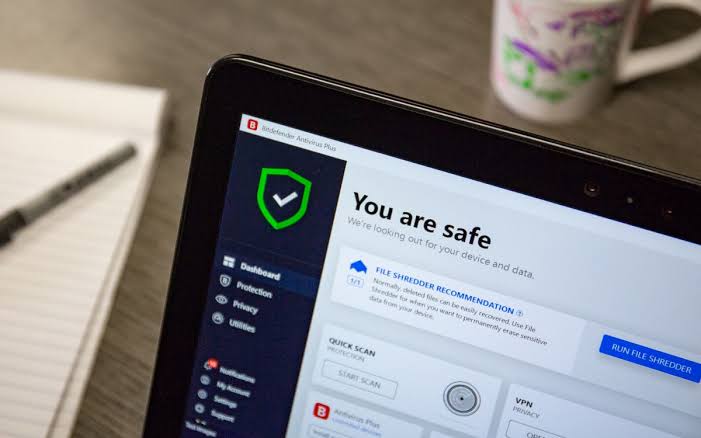
Quá nhiều chương trình nền đang chạy
Nếu bạn chạy quá nhiều chương trình cùng một lúc, lý do phổ biến nhất có thể là làm chậm máy tính của bạn.Bạn thậm chí có thể không biết rằng một số lượng lớn các chương trình đang chạy trong nền, tiêu tốn tài nguyên hệ thống và khiến hiệu suất Windows 10 giảm sút.
Tắt ứng dụng nền
- Sử dụng phím tắt Windows + I để chuyển đến cài đặt
- Nhấp vào quyền riêng tư, sau đó nhấp vào ứng dụng nền,
- Trong "Ứng dụng nền", hãy tắt khóa chuyển "Cho phép ứng dụng chạy trong nền"
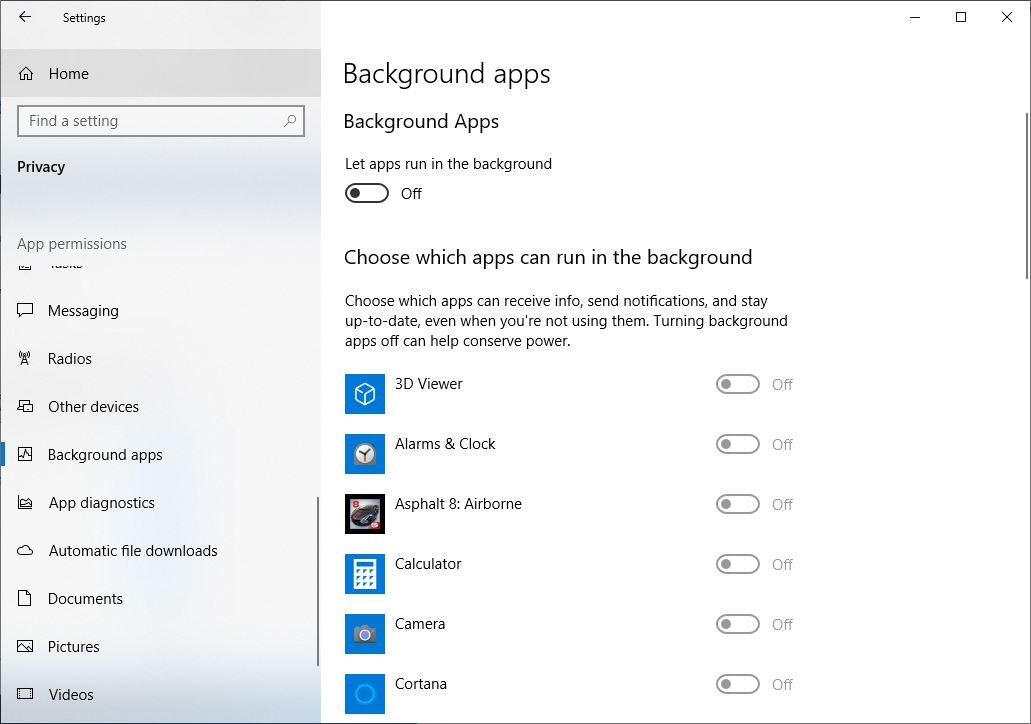
Để ngăn một ứng dụng chạy ẩn,
- Hãy chắc chắn rằng "để ứng dụng 在Hậu trườngchạy" Đã mở.
- lựa chọn cho phépHậu trườngTrong tiến trình ứng dụng, Sau đó đóng từng ứng dụngVà cài đặt dịch vụ.
Quá nhiều chương trình khởi động
Nếu máy tính Windows 10 cần khởi động vĩnh viễn, có thể có quá nhiều ứng dụng đang cố gắng chạy khi khởi động, điều này ảnh hưởng đến thời gian khởi động và tắt máy của Windows 10.Hãy ngăn chương trình khởi động khi khởi động, xin lưu ý: điều này sẽ không ảnh hưởng đến hiệu suất ứng dụng.
Cấm chương trình khởi động khi khởi động
- Nhấn Ctrl + Shift + Esc cùng lúc để mở trình quản lý tác vụ.
- Chuyển sang tab "Khởi động", tab này sẽ hiển thị danh sách tất cả các chương trình kể từ khi Windows khởi động và các hiệu ứng khởi động của nó.
- Bấm vào chương trình "đã bật" không cần khởi động khi khởi động, sau đó bấm "tắt"
Bị chậm lại trên Windows hoặc các bản cập nhật trình điều khiển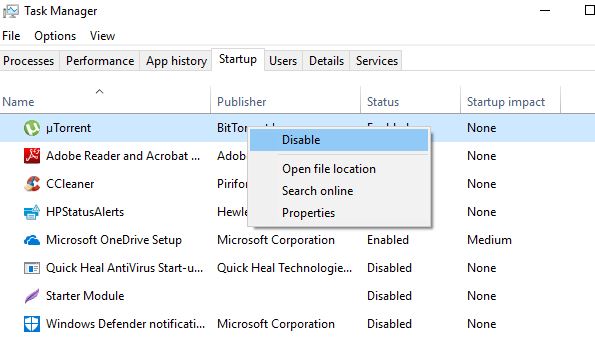
PC của bạn chậm cập nhật Windows hoặc trình điều khiển
Nếu các bản cập nhật Windows không được cài đặt trong một thời gian dài hoặc trình điều khiển thiết bị được cài đặt đã bị hỏng, bạn có thể gặp lại sự cố về hiệu suất máy tính.Các bản cập nhật Windows và trình điều khiển mới cung cấp các cải tiến về hiệu suất và việc chậm trễ các bản cập nhật này có thể khiến tốc độ PC chậm lại.
Để cài đặt các bản cập nhật Windows mới nhất:
- Nhấn phím Windows + X và chọn cài đặt,
- Bấm Cập nhật và Bảo mật, sau đó bấm vào nút Kiểm tra Cập nhật
- Thao tác này sẽ bắt đầu tải xuống và cài đặt các bản cập nhật Windows mới nhất từ máy chủ Microsoft.
- Khi hoàn tất, hãy khởi động lại PC để áp dụng bản cập nhật Windows.
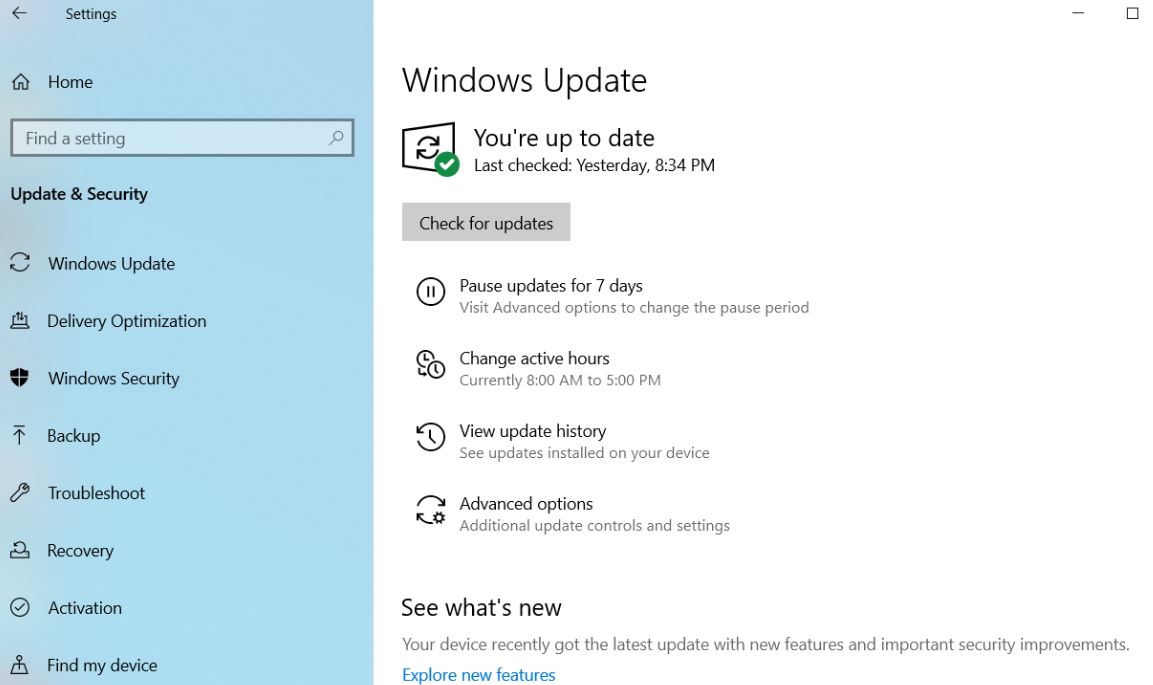
Cập nhật trình điều khiển thiết bị theo cách thủ công:
Khi bạn cài đặt Windows Update, thao tác này cũng sẽ cài đặt các bản cập nhật trình điều khiển.Nhưng bạn có thể cài đặt trình điều khiển thiết bị theo cách thủ công bằng cách làm theo các bước bên dưới.
- Nhấn phím Windows + R, nhậpdevmgmt.mscVà sau đó bấm OK.
- Thao tác này sẽ mở Trình quản lý thiết bị và hiển thị danh sách tất cả các trình điều khiển thiết bị đã cài đặt.
- Mở rộng trình điều khiển bạn muốn cập nhật, chẳng hạn như trình điều khiển màn hình,
- Bấm chuột phải vào trình điều khiển màn hình (đồ họa) đã cài đặt, chọn Cập nhật Trình điều khiển,
- Bấm Tự động tìm kiếm phần mềm trình điều khiển đã cập nhật, sau đó làm theo hướng dẫn trên màn hình.
Ở đây chúng tôi có một bài viết chi tiết về cách cập nhật, cài đặt lại hoặc khôi phục trình điều khiển thiết bị trên Windows 10.
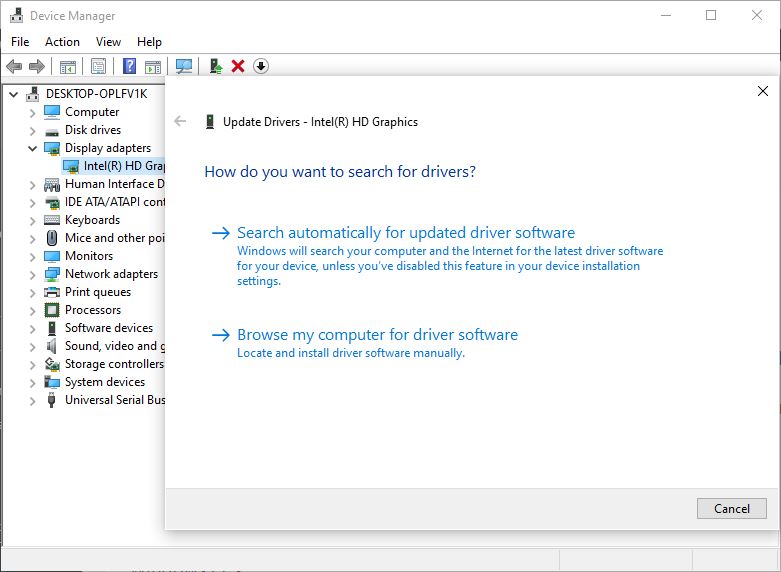
Tệp hệ thống Windows bị hỏng hoặc bị thiếu
Nếu vì lý do nào đó, các tệp hệ thống trên máy tính của bạn bị hỏng hoặc bị mất, PC của bạn có thể gặp lỗi trình điều khiển, màn hình xanh hoặc đen, không mở được chương trình, máy tính chạy chậm và bị treo, và các vấn đề khác ảnh hưởng nghiêm trọng đến việc sử dụng hàng ngày của bạn.
Chạy tiện ích DISM và sfc
Windows tích hợp sẵn "Công cụ quản lý và dịch vụ hình ảnh triển khai" (DISM) và tiện ích kiểm tra tệp hệ thống, tự động phát hiện và khôi phục các tệp hệ thống bị thiếu, bị hỏng bằng các tệp chính xác.
- Mở dấu nhắc lệnh với tư cách quản trị viên,
- Gõ lệnhdism.exe / Trực tuyến / Cleanup-image / Restorehealth,Sau đó nhấn Enter, thao tác này sẽ kiểm tra trạng thái của hình ảnh hệ thống.
- Lệnh chạy tiếp theosfc / scannow,Điều này sẽ tìm và thay thế các tệp hệ thống bị thiếu bị hỏng
- Sau khi quá trình quét hoàn tất 100%, hãy khởi động lại PC.
Có thể là trình duyệt web của bạn
Trình duyệt web của bạn có thể làm cạn kiệt tất cả tài nguyên hệ thống khiến máy tính của bạn chạy chậm.Google Chrome cho đến nay là trình duyệt phổ biến nhất, bạn càng mở nhiều tab trong trình duyệt Chrome hoặc càng sử dụng nhiều bộ nhớ hơn trình duyệt được cài đặt bởi tiện ích mở rộng.
Để giải quyết vấn đề này:
Chỉ cần đóng tất cả các tab trình duyệt mà bạn không sử dụng.
Các loạiChromium: // mở rộng / Thanh địa chỉ của Chrome, sau đó nhấn phím Enter, sẽ hiển thị danh sách tất cả các tiện ích mở rộng Chrome đã cài đặt.Chuyển chúng và kiểm tra xem hiệu suất của PC Windows có được cải thiện hay không.
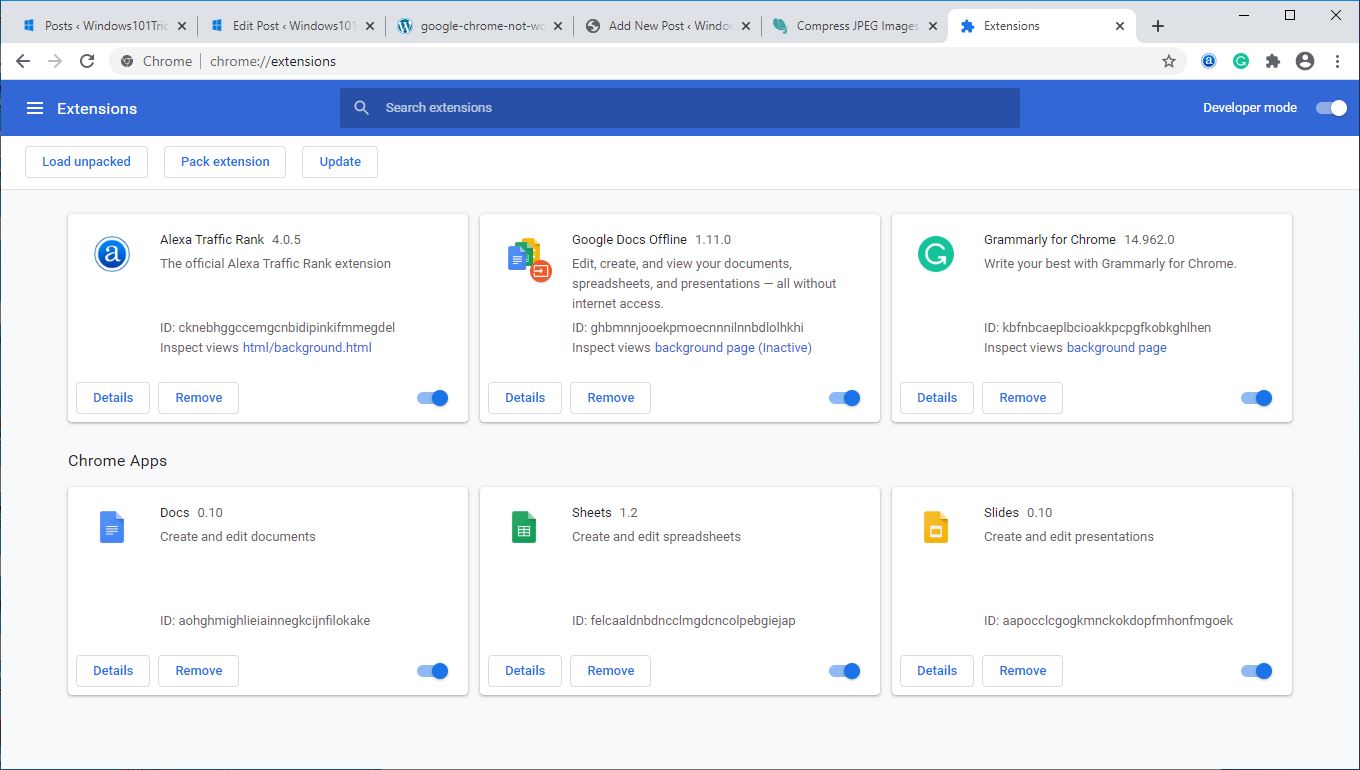
Không đủ dung lượng ổ đĩa
Nếu dung lượng của ổ đĩa (thường là C) được cài đặt bởi hệ điều hành của bạn đạt đến 95%, PC của bạn bắt đầu chạy chậm lại và có thể chạy với một nửa tốc độ bình thường.Kiểm tra trạng thái lưu trữ trên máy tính và xóa một số tệp không cần thiết, chẳng hạn như trình cài đặt phần mềm trong thư mục tải xuống.
Vẫn đang làm việc để tạo khoảng trống trên ổ cứng, hãy cân nhắc lưu trữ tệp và tài liệu trong ổ cứng ngoài hoặc chuyển chúng sang bộ nhớ đám mây (ví dụ: Google Drive, Dropbox, OneDrive)
運行Của CcleanerLoại tiện ích của bên thứ ba,Một lầnDọn dẹp thùng rác, thư mục tải xuống, tệp tạm thời, bộ nhớ cache và cookie của trình duyệt.
Tương tự, vòng đời tiêu chuẩn của ổ cứng là từ 3 đến 5 năm.Nếu bạn thấy rằng hệ điều hành bị đóng băng và Trình quản lý Tác vụ luôn hiển thị mức sử dụng 100 đĩa, đó có thể là đĩa cứng đã gây ra sự cố.Hoặc đã đến lúc thay ổ cứng cũ bằng ổ SSD.
Lời khuyên của chuyên gia:Nếu bạn thấy Windows 10 bị chậm khi khởi động, mở tệp hoặc tải trò chơi, thì việc chuyển từ ổ cứng sang ổ trạng thái rắn sẽ cải thiện đáng kể hiệu suất.
Hết bộ nhớ (bộ nhớ truy cập ngẫu nhiên)
Máy tính của bạn sử dụng RAM (Bộ nhớ truy cập ngẫu nhiên) để lưu trữ thông tin về hệ điều hành và các chương trình hiện đang được sử dụng.Nếu bạn không có đủ RAM để thực hiện các tác vụ và chương trình, hãy thử sử dụng một tệp trên ổ cứng của bạn được gọi là tệp hoán đổi.Tốc độ của ổ cứng chậm hơn rất nhiều so với RAM, và nó sẽ làm giảm hiệu suất hoạt động của máy tính một cách đáng kể.
Nếu bạn đang chạy một chương trình nặng (chẳng hạn như Adobe photoshoot, Autocad hoặc một chương trình chỉnh sửa video), bạn nên có ít nhất 6GB RAM.Xem video này để biết hướng dẫn về cách nâng cấp RAM đúng cách:
Máy tính của bạn quá cũ
Thật không may, lý do phổ biến nhất khiến máy tính của bạn chạy chậm cũng là lý do bạn có thể không muốn nghe rằng nó quá cũ (không đủ mạnh).Có, nếu bạn có một máy tính cũ hơn để chơi trò chơi hoặc chỉnh sửa video, bạn có thể gặp phải sự cố vì nó không thể đáp ứng nhu cầu của tác vụ hiện tại.
Cách duy nhất để giải quyết vấn đề này là mua một máy tính hoặc máy tính xách tay mới.Đọc hướng dẫn mua máy tính xách tay của chúng tôi-cách chọn máy tính xách tay tốt nhất
Vui lòng đọc thêm:
- Cách làm cho máy tính của bạn nhanh hơn và tăng tốc PC chạy Windows 2020 vào năm 10!
- Giải pháp: Sử dụng CPU cao sau khi cập nhật Windows 10!
- 10 mẹo tối ưu hóa bản cập nhật Windows 20 2H15 để cải thiện hiệu suất
- Cách thay đổi trình tự khởi động (trình tự khởi động) trong máy tính hoặc máy tính xách tay Windows 10
- Giải pháp: Không thể mở bảng điều khiển NVIDIA sau khi cập nhật Windows 10






![[Đã sửa chữa] Microsoft Store không thể tải xuống ứng dụng và trò chơi](https://oktechmasters.org/wp-content/uploads/2022/03/30606-Fix-Cant-Download-from-Microsoft-Store.jpg)
![[Đã sửa] Microsoft Store không thể tải xuống và cài đặt ứng dụng](https://oktechmasters.org/wp-content/uploads/2022/03/30555-Fix-Microsoft-Store-Not-Installing-Apps.jpg)

